Basler Electric DGC-2020 Manuel d'utilisation
Page 227
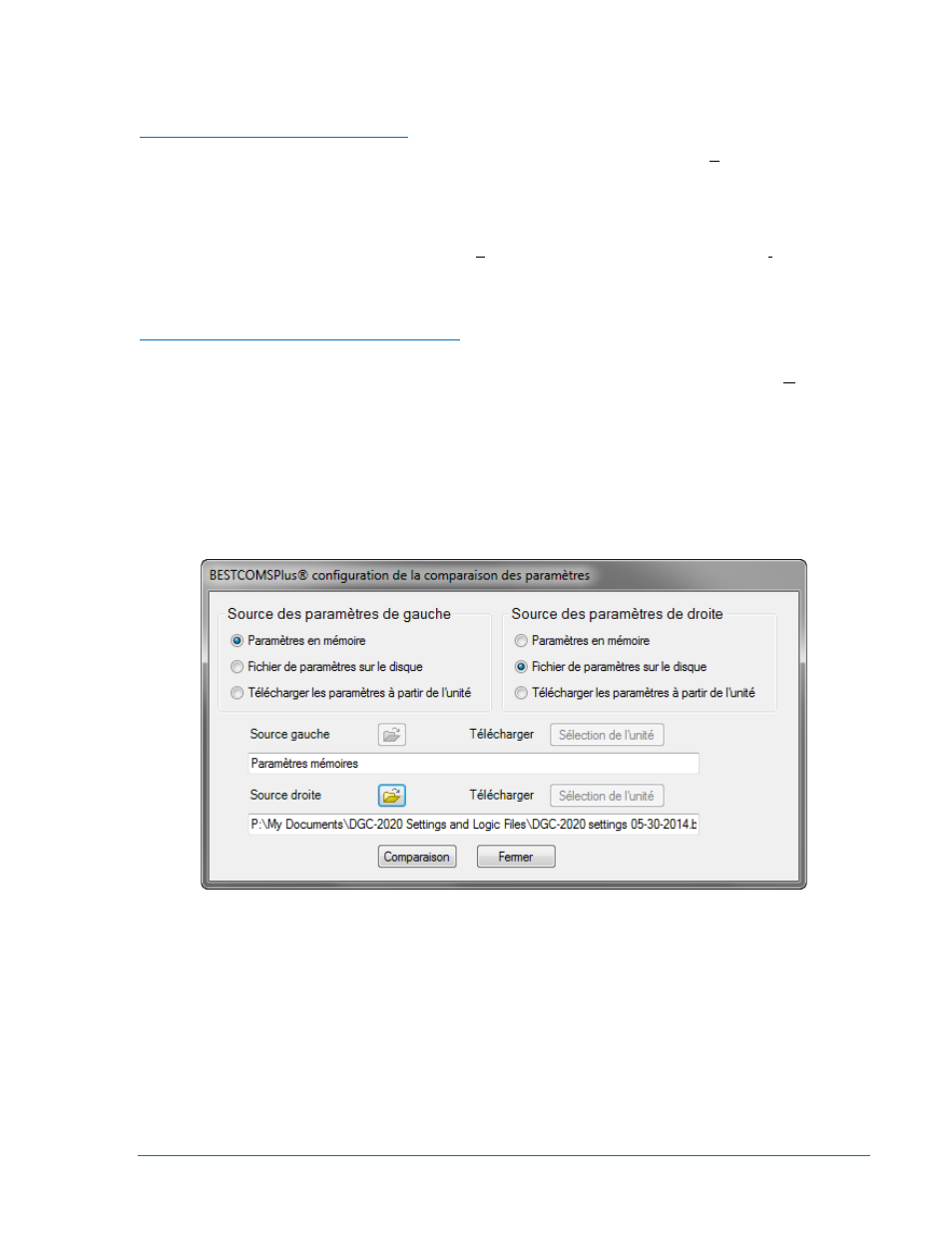
informations concernant les logiques du contrôleur DGC-2020 et les télécharge vers la mémoire
BESTCOMSPlus.
Imprimer un fichier de configuration
Sélectionnez la commande Aperçu avant impression à partir du menu déroulant Fichier pour afficher le
document devant être imprimé. Si vous désirez imprimer les paramètres, vous devez simplement cliquer
sur l'icône représentant une imprimante et qui est située dans le coin en haut à gauche de l'écran Aperçu
avant impression.
Vous pouvez éviter de passer par l'aperçu avant impression et sélectionner directement la fonction
d’impression en cliquant sur le menu déroulant Fichier et en sélectionnant la commande Imprimer. Une
fois cette étape réalisée, la boîte de dialogue Windows Imprimer est affichée pour vous permettre de
définir les propriétés de l'imprimante. Sélectionnez les paramètres nécessaires et appuyer sur le bouton
Imprimer.
Comparaison des fichiers de configuration
Le logiciel BESTCOMSPlus dispose d’une fonctionnalité permettant de comparer deux fichiers de
configuration. Pour comparer les fichiers, il vous suffit de cliquer sur le menu déroulant Outils et de
sélectionner la commande Comparer les fichiers de configuration. La boîte de dialogue Comparer les
fichiers de configuration est alors affichée par le logiciel BESTCOMSPlus (Figure 4-76). Sélectionnez
l'emplacement du premier dans la Source des paramètres de gauche et l'emplacement du second fichier
dans la Source des paramètres de droite. Si vous désirez comparer un fichier de paramètres qui se
trouve sur le disque dur de votre PC ou sur tout autre support portatif, cliquez sur le bouton représentant
un dossier et naviguer jusqu'au fichier désiré. Si vous désirez comparer des paramètres téléchargés à
partir d'une unité, cliquez sur le bouton Sélectionner l’unité pour configurer le port de communication.
Cliquez enfin sur le bouton Comparer pour comparer les fichiers sélectionnés.
Figure 4-75. Configuration de la comparaison des paramètres BESTCOMSPlus
Une fois la comparaison effectuée par le système, celui-ci affiche une boîte de dialogue pour vous
indiquer les différences éventuellement détectées. La Figure 4-77 représente la boîte de dialogue
BESTCOMSPlus utilisée pour Comparer les paramètres. Il existe plusieurs options : Afficher tous les
paramètres, Afficher les différences entre les paramètres, Afficher tous les chemins logiques, Afficher les
différences entre les chemins logiques. Cliquez sur la commande Fermer lorsque vous avez terminé.
9400270990 Rev X
DGC-2020 BESTCOMSPlus
® Software
4-109